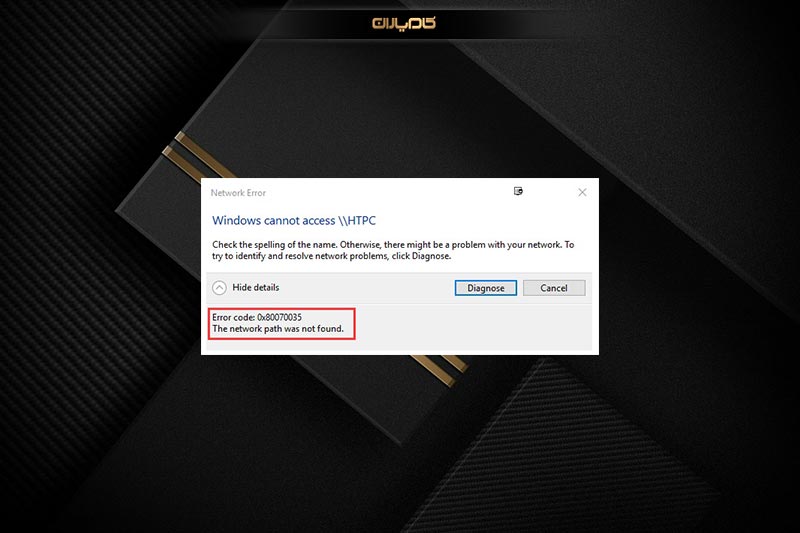
اگر بر روی کامپیوتر های شبکه خود ویندوز 10 یا بالاتر رو نصب کرده باشین ممکنه با مشکل عدم نمایش کامپیوترهای داخل شبکه و با ارور 0x80070035 مواجه بشین.
ممکنه برای شما هم پیش اومده باشه که قصد داشته باشید فایلی رو بین دو کامپیوتر تحت شبکه انتقال بدین.
شرکت مایکروسافت در نسخه های جدید ویندوز 10( از ورژن 1709 به بعد ) ، به دلایل امنیتی اقدام به بستن SMB کرده که متاسفانه این کار باعث مشکل در ارتباط کامپیوترهای داخل شبکه با یکدیگر شده.
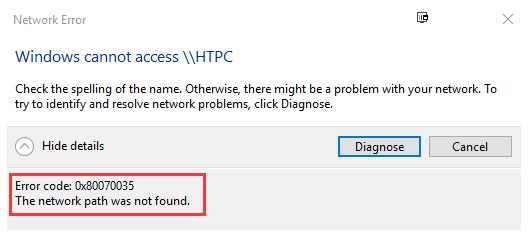
توصیه میکنیم قبل از ادامه مطالعه این مطلب، اول از فعال بودن SMB در ویندوز خودتون اطمینان حاصل کنید. اگر هم نمیدونید SMB چیه و چطور فعال میشه، ما در مقاله” آموزش فعال سازی SMB در ویندوز 10 ” روش نصب و فعال سازی SMB رو آموزش دادیم. میتوانید با کلیک بر روی کادر بالا آن را مشاهده کنید و سپس به مطالعه ادامه این مطلب بپردازید.
در نسخه های قبلی ویندوز با خاموش کردن فایروال ویندوز و یا آنتی ویروس امکان رفع مشکل وجود داشت اما متاسفانه در نسخه های جدید ویندوز این امکان وجود نداره و در زمانی که قصد داریم به کلاینت های شبکه متصل بشیم با ارور 0x80070035 مواجه میشیم.
برای رفع ارور 0x80070035 باید وارد رجیستری ویندوز بشین.
برای این کار با فشردن کلید های ترکیبی Windows + R وارد Run ویندوز بشین.
تایپ کنید regedit و بر روی دگمه ok کلیک کنید.
پس از باز شدن رجیستری مسیر زیر رو دنبال کنید:
HKEY_LOCAL_MACHINE \ SYSTEM \ CurrentControlSet \ Services \ LanmanWorkstation \ Parameters

حالا روی کلید AllowInsecureGuestAuth دوبار کلیک کنید تا باز بشه و مقدار 0 را به 1 تغییر بدین، حالا دگمه OK را بزنید و پنجره را ببندید.
اگر کلید AllowInsecureGuestAuth وجود نداشت نگران نشین، کافیه روی بخش سفید از کادر سمت راست، راست کلیک کنید و گزینه NEW و سپس DWORD رو کلیک کنید و نام کلید جدید رو AllowInsecureGuestAuth قرار بدین و بعد مقدارش رو به 1 تغییر بدین.
تبریک میگم، حالا میتونید فایل های اشتراکی بین شبکه رو با خیال راحت ببینید و یا انتقال بدین.
اما اگر باز هم با ارور 0x80070035 مواجه شدین، نگران نباشید. حتماً مقاله آموزش فعال سازی SMB در ویندوز 10 رو مطالعه کنید و بعد از فعال سازی SMB و برای رفع ارور 0x80070035 کامپیوترتون رو ریسارت کنید. اطمینان میدم مشکلتون حل شده.
حالا میتونین از امکانات شبکه لذت ببرین

سوالات شما توسط کارشناسان کام یاران پاسخ داده می شود
ممنون از سایت خوبتون ، فقط از طریق روش شما تونستم مشکلم رو بر طرف کنم . خدا قوت
خواهش میکنم. بسیار خوشحالیم که تونستیم کمکتون کنیم
ممنونم تنها همین روش مشکل منو حل کرد
از اینکه براتون مفید بوده بسیار خرسندیم
بسیار بسیار ممنون. واقعا توضیحات عالی بود.
محبت شماست دوست خوبم
ممنون از شما
آقا دمتون واقعا گرم مشکلم حل شد کلی راه امتحان کردم
هر کی انجام داد یبار شبکشو رفرش کنه حل میشه
ارادت مندیم قربان. ممنون از اینکه نظرتون رو ثبت کردین
ممنونم از راهنماییتون
انجام وظیفه بود دوست من
من مشکلم با این کار حل نشد که
احتمالاً دلیلش اینه که شما SMB ویندوز رو فعال نکردین.
برای آشنایی با نحوه فعالسازی مقاله” آموش نحوه فعال سازی SMB در ویندوز 10 “رو مطالعه بفرمایید.
بسیار راهنمایی عالی بود.
ممنون از محبت شما
آقا ممنون خیلی بدرد بخور بود کاملا برطرف کننده مشکل
از اینکه تونستیم کمک کوچکی بکنیم بسیار خرسندیم
اقا دمت گرم خیلی جامع وکامل بود و مشکل هم حل شد
خدا رو شکر.
واقعا ممنون فوق العاده بود عالی مشکل چند وقته منه که حل شد
خدا رو شکر که توفیق خدمت حاصل شد
سلام .
خدا خیرتون بده ، چون یه هفته هستش که دارم تلاش می کنم وسایت ها و فیلم های زیادی را دیدم ؛ ولی در نهایت سایت شما مشکلم را حل کرد . واقعا خیلی ممنونم .
خدا امواتت را بیامرزه .
سلام من این کار و فعال سازی SMBرو انجام دادم ولی بازهم این خطا هست
هم با آی پی و هم با نام کامپیوتر با خطا مواجه میشم اگه راهنماییم کنید ممنون میشم
عالی عالی واقعا بهترینید چقدر گشتم تا عیب رو پیدا کردم
خدا خیرت بده
یعنی متخصص شبکه یه اداره اومد یه روز هم وقت گذاشت نتونست
خدا خیرتون بده . تمام مقالات اینترنت قدیمی و کپی از هم دیگه اس . مشکلم با سایت خوبتون حل شد
با سلام و عرض ادب
همین مشکل را در ویندوز سون داریم
در قسمت run حتی آی پی همون سیستم هم ورد می کنم مثلا
\\192.168.100.50
همین پیام
error code 0x80070035
را مشاهده می کنم. با اینکه قبلا کار می کرد یه دفعه این مشکل پیش امد
ویندوز سون دوباره نصب کردم تا دو روز هم کار کرد و لی دوباره به همین مشکل برخورد کرد.
باید ختما ویندوز سون داشته باشم و به علت داشتن برنامه هایی که فقط در ویندوز سون کار می کنند نمی تونم ورزن بالاتر نصب کنم
بسیار از کمکتون متشکرم
با احترام
محسنی
اقا ممنون چند روز درگیر بودم رفع شد
MobiApp AI – True Android & iOS Mobile Apps Builder (Zero Coding Required) https://ext-opp.com/MobiAppAI